- Автор Jason Gerald [email protected].
- Public 2024-01-15 08:19.
- Акыркы өзгөртүү 2025-01-23 12:25.
Бул wikiHow Samsung Galaxy түзмөктүн ээлерине сүрөттөрдү SD картка жылдырууну үйрөтөт. Samsung Galaxy телефондору чоң ички сактагыч менен куралданганына карабастан, тышкы SD картаны колдонуу мүмкүнчүлүгү дагы эле пайдалуу. Бул карта менен сиз файлдарды бир түзмөктөн экинчисине оңой өткөрө аласыз, андыктан сүйүктүү сүрөттөрүңүздү эч качан жоготпойсуз.
Кадам
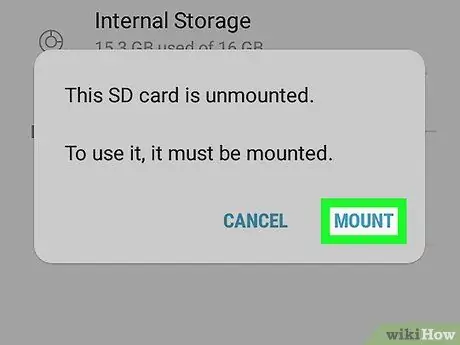
Кадам 1. Телефонго SD картаны жүктөңүз
Samsung Galaxy телефондорунда аппараттын версиясына же моделине жараша ар кандай бөлүмдөрдө SD картанын уячасы бар. Кээ бирлеринде аппараттын арткы капкагынын артында уячалары бар, ал эми башкалары аппараттын үстүндө.
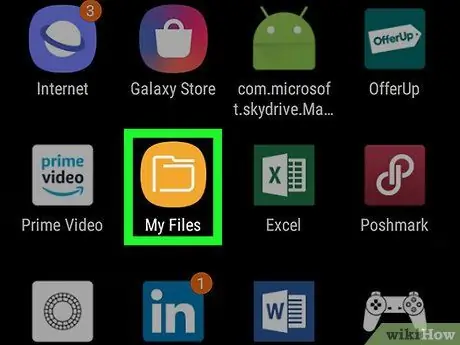
Кадам 2. My Files тиркемесин ачыңыз
Бул колдонмо бардык Smasung Galaxy түзмөктөрүндө демейки боюнча орнотулган. Белги сары фонго ээ жана папканын сүрөтү бар. Сиз аны түзмөгүңүздүн колдонмо суурмасынан таба аласыз.
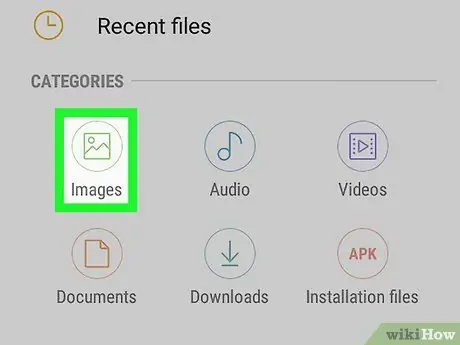
Кадам 3. Сүрөттөр категориясын тандаңыз
"Менин файлдарым" тиркемесин ачканыңызда, "деген сегментти көрөсүз. Категориялар " беттин жогору жагында. Бул категориядагы биринчи мазмун "деп белгиленген Сүрөттөр "Жашыл сүрөт сүрөтчөсү менен.
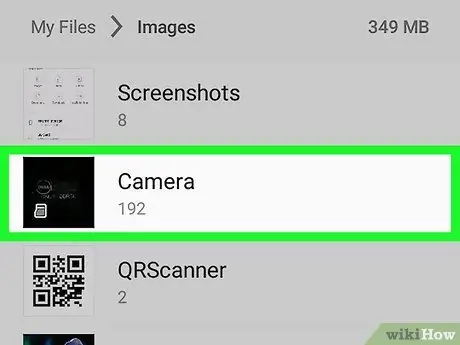
Кадам 4. сүрөттөр папканы тандоо
Эми сиз түзмөктө сүрөттөрдү камтыган бардык папкалардын тизмесин көрө аласыз. Жылдыргыңыз келген сүрөттөр камтылган папканы тандап, тийип коюңуз.
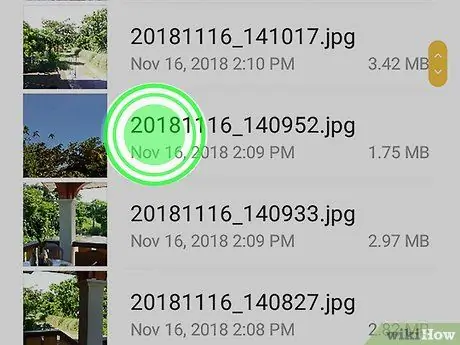
Кадам 5. Тийип, сүрөттү жетишерлик узак кармаңыз
Жылдыргыңыз келген сүрөттү тандап, телефону дирилдегенче манжаңыз менен кармаңыз. Сүрөт сүрөттүн сол жагында сары кене көрсөтүлгөндө буга чейин тандалган.
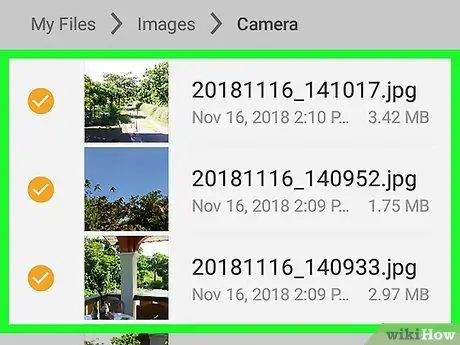
Кадам 6. Көчкүңүз келген башка сүрөттөрдү басыңыз
Тандоо режимине киргенден кийин, жылдырылышы керек болгон башка сүрөттөрдү таптап койсоңуз болот. Дагы, сиз сүрөттө сары кене көрсөтүлгөндө сүрөттөр тандалганын камсыздай аласыз.
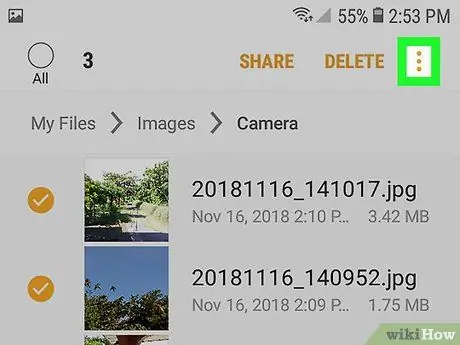
Кадам 7. Үч вертикалдуу чекит сөлөкөтүн басыңыз
Бул экрандын жогорку оң бурчунда.
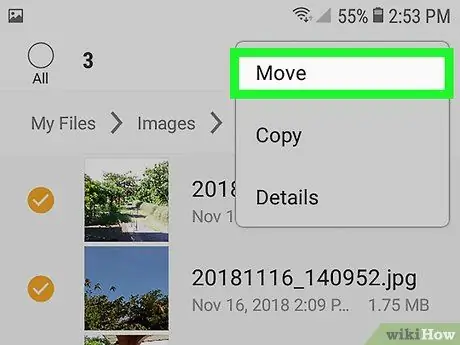
Кадам 8. Touch
Калкыма меню көрсөтүлөт жана " Жылдыруу "Жогорку менюсу катары жүктөлөт.
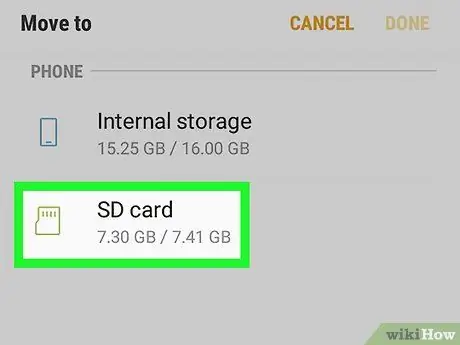
Кадам 9. SD картаны тандоо
Сиз сүрөттөр жылдырылган жерлердин тизмесин көрөсүз. Тийүү " SD карта "Параметрдин астында" Ички сактагыч ”.
Бул параметр "деп белгилениши мүмкүн Эстутум картасы ”, SD картасынын түрүнө же колдонулган түзмөк моделине жараша.
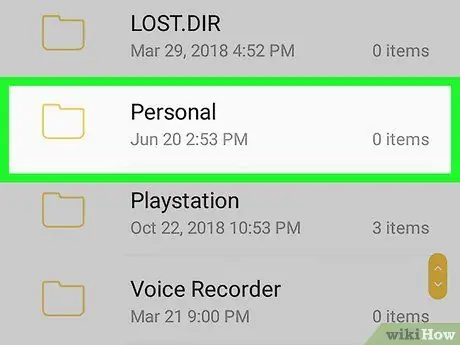
Кадам 10. Папканы тандоо
Сиз сүрөттөрдү жылдыргыңыз келген папканы тандашыңыз керек. Тиешелүү каталогду тапмайынча, учурдагы папкалардын жана чакан папкалардын тизмеси аркылуу өтүңүз.
Же болбосо, тандалган сүрөттөр үчүн жаңы папка түзсөңүз болот. Папкалардын тизмесинин башында сиз "" опциясын көрөсүз. Папканы түзүү "сөлөкөттүн жанында" +" жашыл түс. Параметрге тийип, папканын атын бериңиз жана " Түзүү ”.
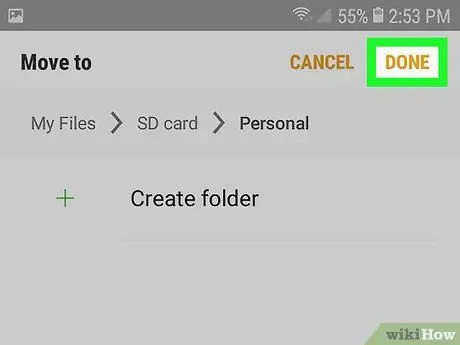
Кадам 11. Бүттү
Сүрөттөрдү жылдыргыңыз келген папкага киргенде, "бас Бүттү "Экрандын жогорку оң бурчунда. Эми сүрөттөр телефондун ички сактагычында эмес, SD картада сакталат.






